- 软件大小:11.29M
- 软件语言:中文
- 软件类型:国产软件
- 软件类别:免费软件 / 常用工具
- 更新时间:2021-10-28 11:10
- 运行环境:苹果iOS
- 软件等级:

- 软件厂商:
- 官方网站:https://everycircuit.com/

26.08M/中文/10.0
1.46M/中文/10.0
7.58M/中文/10.0
6.88M/中文/0.0
3.90M/中文/7.5
everycircuit苹果版最新可以非常形象的进行电路仿真,内含丰富的电路元器件,可以逼真的进行电路运行模拟,还可以调节各项参数,感受非常形象的波形变化,同时还可以看到其他人的电路图,喜爱的朋友赶快下载体验吧!
everycircuit即“电路模拟器”,是一款基于多平台的电子电路模拟仿真工具,可以便捷得建立任何电路,点击播放按钮,就能够动态观看电压和电流的仿真波形和动画。
这款软件具有强大的移动性和直观炫酷的用户界面,支持安卓以及苹果ios操作系统,实验者可以及时、高效、便捷的在移动端完成实验仿真、验证实验原理、设计实验方案,为我们的电子技术实验补充了一种可靠的移动解决方案。
能够通过动画展示电压及电流的波形等仿真效果;
提供各类虚拟仪器;
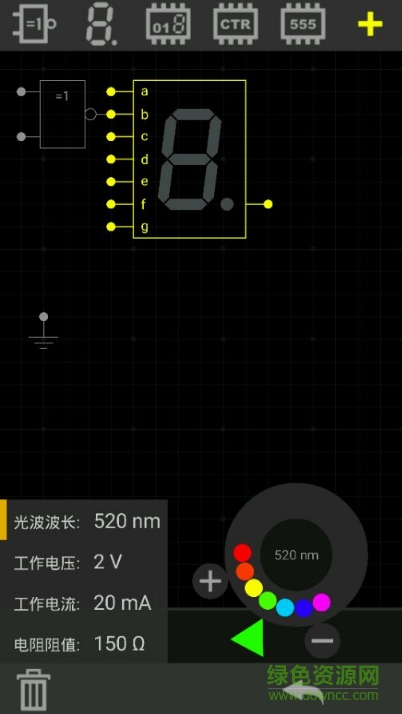
能够通过模拟控制旋钮调整修改各类电路参数等;
提供了电子技术各类常见的元器件;
能够自动布线;
提供云社区可以实现社区内和设备间的数据共享;
提供丰富的实例。
1.点击,打开软件
2.打开软件后可以看到你以前做的电路,在work sp ace项下,点击create a new circuit 可以创建新的电路,点击samples可以查看软件自带的电路例子,点击community应该可以看到全球的电子爱好者分享的电路,可惜阿可惜,在我们这里,没办法注册,想用收费的也用不了,这个打不开。
3.点击create a new circuit,创建一个新的电路,最上侧是各种电路元件,点击就可以加入电路图中了。下侧的图标依次是小扳手调整元件参数,选中元件就可以出现,点击就出现一个调整元件参数的小圆环。眼睛是观察波形的,点某一点,再点眼睛图标就可以查看这个位置的波形。四方向是改变元件摆放方向的,最后一个向左或向右箭头是撤销和重做。
4.点击某个元件可以移动元件,点击元件的端点再点另一个元件的端点可以进行连线。做好电路后点击向右三角形就可以模拟电路了,这时候点击某一点,再点眼睛图标就可以查看电压波形,点击某一个元件可以查看电流波形。
请描述您所遇到的错误,我们将尽快予以修正,谢谢!
*必填项,请输入内容